Morgen ist es soweit: Microsoft wird das Windows 10 Anniversary Update für PC und Mobile an die Nutzer verteilen. Bevor es soweit ist, möchten wir euch noch ein paar Hinweise auf den Weg geben, damit alles glatt läuft.
Die wichtigsten neuen Features des Anniversary Updates für PC und Mobile findet ihr —> HIER
Die Xbox One hat das Anniversary Update bereits erhalten —> HIER der Beitrag.
Update wird in Wellen ausgeliefert
Der weltweite Rollout findet am 2. August statt, korrekt. Wie üblich wird Microsoft das Update in Wellen ausliefern. Kurz gesagt bedeutet es, dass nicht alle Nutzer sofort das Update auf ihren Geräten sehen werden, sobald man in Redmond den roten Knopf drückt. Microsoft macht das nicht um die Nutzer zu ärgern, sondern verhindert damit eine Überlastung der Server und kann auf Probleme, die bei Nutzern eventuell auftreten besser reagieren, wenn die Gruppen kleiner sind.
Wenn ihr das Update nach Startschuss also nicht sehen solltet, bleibt locker – es kommt!
Wie bekomme ich das Anniversary Update für meinen PC und Tablet
Das Anniversary Update per Windows Updater herunterladen
Der einfachste Weg, um das Anniversary Update zu erhalten ist über den Windows Updater. Das geht folgendermaßen:
Falls das Update bereits verfügbar ist, wird es nun heruntergeladen. Nach dem Download muss euer PC/Tablet neu gestartet werden, um das Update zu installieren.
Das Anniversary Update per Media Creation Tool installieren
Das Media Creation Tool kommt direkt von Microsoft und ist ein Werkzeug, um den PC komplett neu aufzusetzen oder eine neue Version von Windows 10 zu installieren. Der Nachteil ist leider, dass neue Versionen per Media Creation Tool, aus Stabilitätsgründen etwas später verfügbar sind. Wer es also ganz eilig hat, sollte lieber den Weg über den Windows Updater gehen.
Sobald das Windows 10 Anniversary Update vorhanden ist, könnt ihr wie folgt vorgehen:
- Media Creation Tool downloaden
- Media Creation Tool .exe doppelklicken und den Anweisungen auf dem Bildschirm folgen, bis ihr zum Windows 10 Setup kommt
- Diesen PC upgraden auswählen
- Weiter klicken
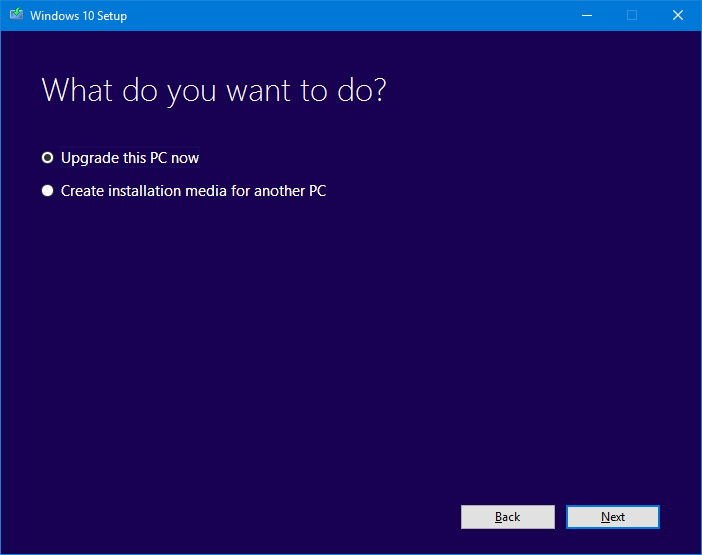
- Nach dem Download akzeptiert ihr die AGBs
- Persönliche Daten und Apps beibehalten sollte standardmäßig ausgewählt sein, ansonsten könnt ihr Was ihr behalten wollt auswählen
- Installieren drücken, um den Updateprozess einzuleiten
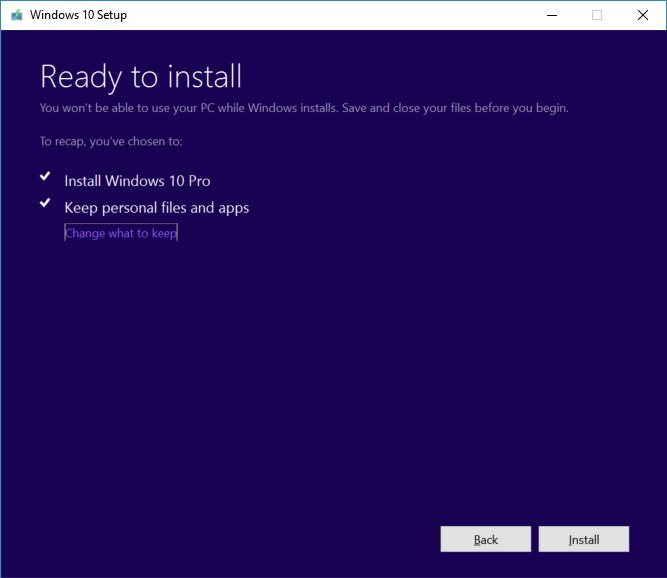
Das Update sollte nun sauber durchlaufen und eure Dateien sollten danach auch noch alle vorhanden sein. Der PC/Tablet wird während dieser Zeit mehrmals neu starten, sorgt für ausreichende Stromversorgung.
Wie erhalte ich das Anniversary Update als Insider?
Die gute Nachricht ist: Wenn ihr bereits Fast Ring Insider seid und eine der aktuelleren 14393.xx Builds installiert habt, seid ihr bereits mit dem Anniversary Update unterwegs. Falls ihr also nicht aus dem Programm austreten wollt, müsst ihr eigentlich nichts tun und könnt den Tag bei einer gemütlichen Tretbootfahrt genießen.
Seht ihr eure Mission als Insider erfüllt, könnt ihr mit folgenden Schritten aus dem Programm austreten und auf die stabile Version des Anniversary Updates wechseln:
- Einstellungen öffnen
- Gehe zu Update & Sicherheit
- Klicke Windows Insider Program.
- Insider Preview Builds stoppen klicken
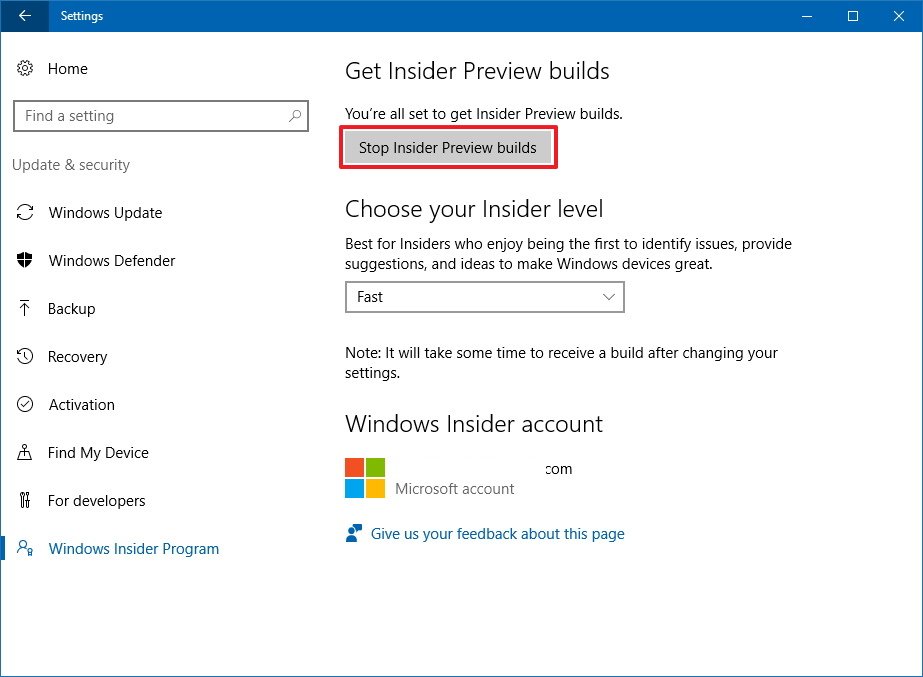
- Insider Builds komplett stoppen klicken
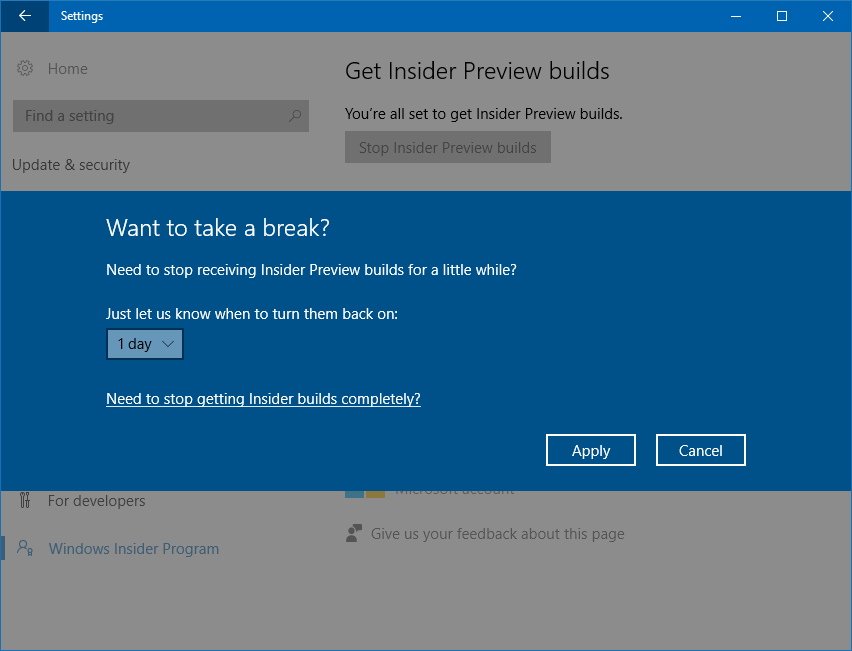
- Bestätigen drücken
- Jetzt neu starten klicken
Zack, ihr seid raus aus dem Insider Programm. Keine neuen Builds mehr, keine neuen Features als erster testen, keine Cookies. Ihr könnt natürlich immer wieder einsteigen.
Wenn ihr ganz ausgefuchst seid könnt ihr auch heute schon kurz auf den Insider Fast Ring wechseln, euch die aktuelle Build installieren und danach mit obigem Verfahren wieder aus dem Insiderprogramm aussteigen. Muss aber nicht sein, geduldet euch einfach noch einen Tag.
Welchen Updateweg werdet ihr nutzen? Freut ihr euch bereits auf das Anniversary Update?


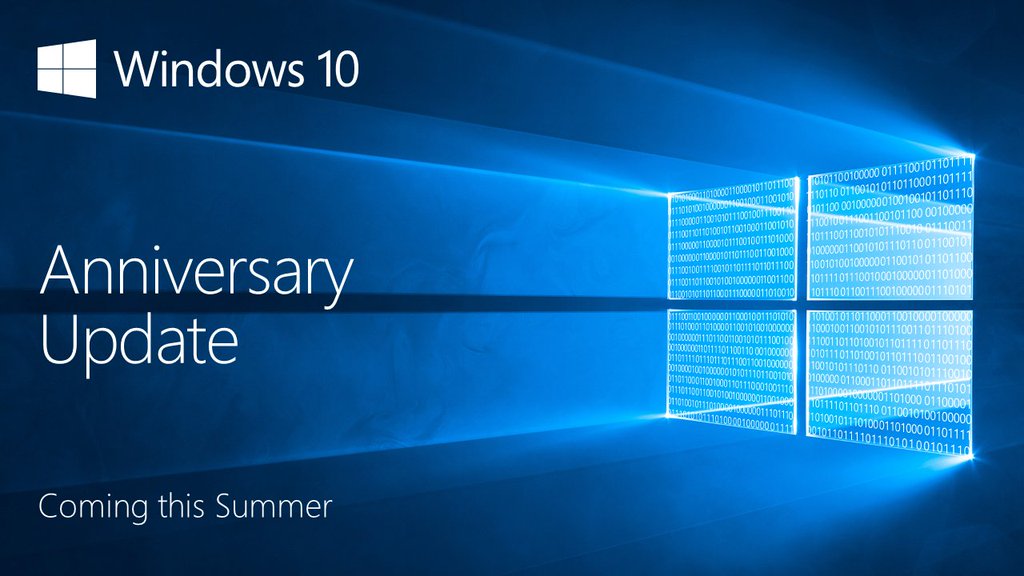
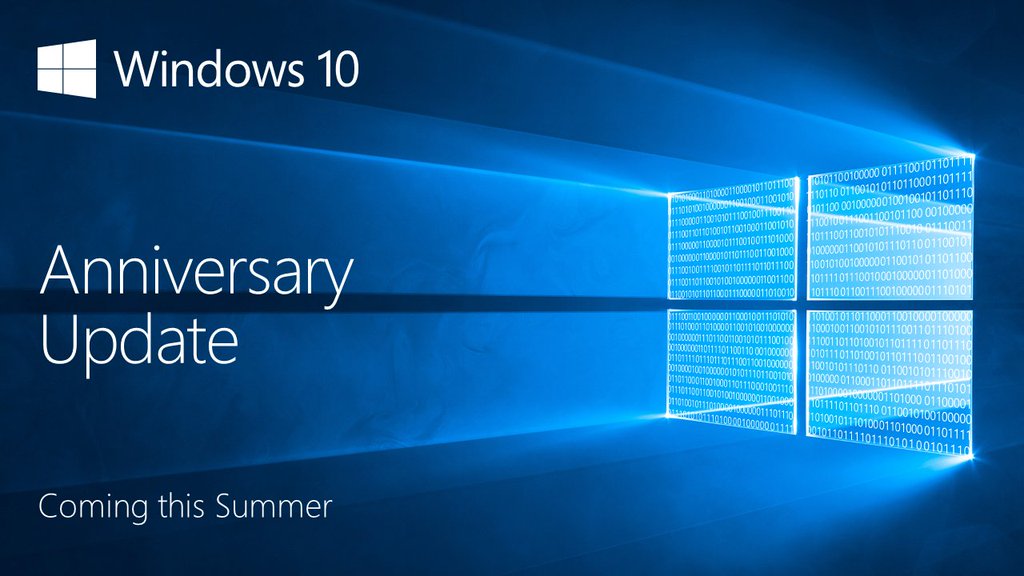
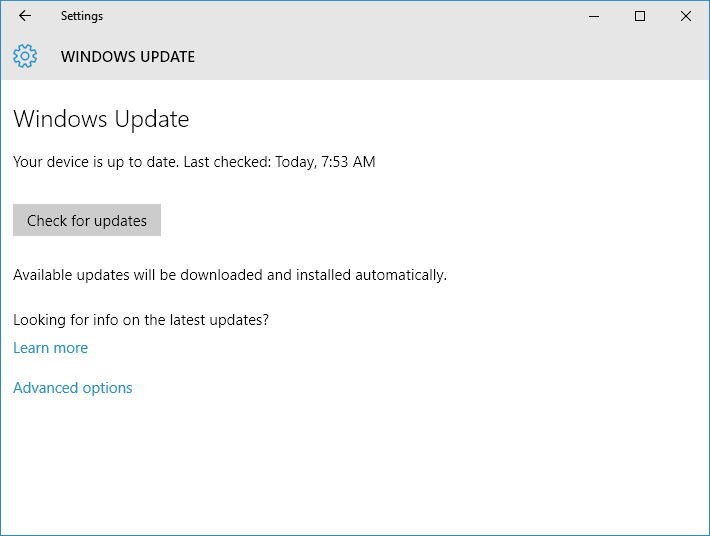


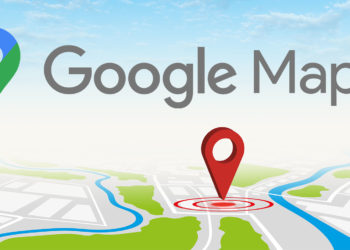



Klar freue ich mich wie ein Schnitzel. Beim November-Update hatte ich das MCI genutzt, ob ich das diesmal mache, weiss ich aber noch nicht. 🙂
Wäre btw. nett, wenn ihr informieren würdet, wenn Microsoft die ISOs beim MCI auf RS1 aktualisiert hat. Das dauert in Redmond ja immer ne Weile. 🙂
Mit meinen Notebook, einem Tablet und den beiden Lumias bin ich im Insider Programm. Meinen Tower und dem zweiten Tablet werde ich erst umsteigen, wenn sichergestellt ist, dass ich bei Microsoft Solitaire auf die Premium Edition zugreifen kann. Im Moment ist das noch nicht möglich.
Ich lasse mich einfach überraschen. Bei Windows ist alles möglich. Positiv wie negativ.
Ich hab nur Angst, das ich den Rechner neu aufsetzen muss damit alles stabil läuft. So war’s beim November-Update auch.
War bei mir nicht der Fall. Allerdings reagieren die an die Taskleiste angepinnten Programme und Apps nicht immer…
Sind die Erweiterungen für edge auch für die Mobile Version? Ad Block wird dringend benötigt!
Leider nicht.
Bisher noch nicht. Bei der Mobile Variante wäre es mir fast noch lieber als bei W10 für den Desktop. Wobei ich jetzt ab morgen endlich den Fuchs in Rente schicken kann.
Warum erst ab morgen?
Wegen den Plugins?
Da dieser aktuell noch recht sinnvoll ist, da der Edge (noch) nicht im Stande ist Werbung zu blockieren. Wer heutzutage ohne abblock surft ist wirklich Epilepsieresistent ?
Hat jemand ne Ahnung wie groß die Versionen sind? Möchte abschätzen wie lang die 2Mbits Leitung damit beschäftigt sein wird. Danke
Also ich habe mir ne ISO vom Anniversary Update besorgt. Die ist knapp 3,9 GB groß! Sprich ich bin schon auf Win10 1607 seit 4 Tagen!? Ohne Insider zu sein!
ist es ratsam, bei der Windows 10 Mobile nach dem Update ein Hardreset durchzuführen?
Es kommt darauf an wie dein Lumia nach dem Update läuft!
Wenn ich das Media Creation Tool nutze, dann kann ich ja von meinen Win 10 Pro ein USB Stick erstellen, stimmts ?
Wenn ich den jetzt erstelle, und am Ende September Oktober neue Hardwarte verbaue sprich Mainboard, CPU, Grafik, RAM etc kann ich dann den Stick einfach anschließen und dort meine Win 10 Pro Version aufspielen ? Ohne nochmal Win 10 Pro neu zu Zahlen ?
Ja das müsste ohne Probleme gehen. Musst aber natürlich deinen Produktschlüssel zum aktivieren parat haben!
Alle klar, das ist gut. Weil ich immer nur gelesen habe irgendwas von der Key speichert sich im UEFI. Dachte dann immer, das der Key auf neuer Hardware nicht Installierbar wäre.
Ja das hatte ich auch mal irgendwo gelesen. Aber trotzdem müsste es gehen. Falls nicht ist da wohl nach einigen Aussagen die ich gelesen habe MS sehr kulant!
Danke dir, bis es soweit ist Dauert es ja noch. Vielleicht meldet sich der ein oder andere hier noch zu Wort. =)
…den ganz normalen Update-Weg über die Einstellungen. Da ich mit dem PC im Slowring dabei war und bin (14393.5) gehe ich es ruhig an. Vorerst werde ich mit dem PC weiter im Insider Programm bleiben. Der Dell-Laptop war einfach zu alt für Win10. Das Lumia 640 DS LTE läuft mit dem Standard Win10 mobile (10586.494) ganz sauber, für meine einfachen Zwecke, und bleibt als Hauptgerät. Für ein Tablet muß ich noch paar „Stunden“ arbeiten gehen….
Wenn ich mit dem media creation tool update, wird dann Windows 10 Komplett neu Installiert?
Soll heißen, dass das Update über das Media tool sauber läuft? Dann will ich gar nicht erst upgraden. Alle rechner die ich Upgegradet habe vor einem Jahr liefen grotte. Erst nachdem ich es per ISO installiert habe war es perfekt. Was tun um es sauber zu machen? Media tool? Oder ISO? Und wann sind solche als ISO bereit gestellt?
Hi zusammen,
das mit dem Anniversary Update geht eigentlich ganz einfach und eben nicht übers Media Creation Tool 😉 werdet ihr sehen wenn ihr auf der Microsoft Seite auf den Support-Link clickt 😀